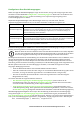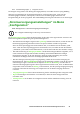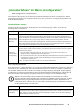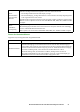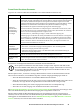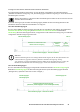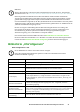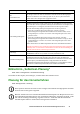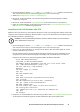User Manual
32Benutzerhandbuch für die USV-Netzwerkmanagement-Karte 3
Für USV- und Steckdosengruppenoptionen
Sie können das Herunterfahren eines USV-Geräts unter USV bzw. für eine einzelne geschaltete
Steckdosengruppe (falls zutreffend) unter
Steckdosengruppen planen.
Alle konfigurierten Abschaltpläne werden oben auf dem Bildschirm angezeigt, wenn Sie die USV oder die
Steckdosengruppen auswählen, und geben unter anderem an, ob diese aktuell aktiviert oder deaktiviert sind.
Bearbeiten, Aktivieren, Deaktivieren oder Löschen eines geplanten Herunterfahrens. Klicken Sie
auf den Planungsnamen in der Liste der Planungen im oberen Bereich des Bildschirms
USV oder
Steckdosengruppen. Dadurch werden die vollständigen Details angezeigt, wo Sie die Parameter bearbeiten
können. Hierzu gehört auch die zeitweilige Deaktivierung, indem Sie das Kontrollkästchen
Aktivieren
deaktivieren, oder die dauerhafte Löschung.
Erstellen eines Plans zum Herunterfahren für eine USV oder eine geschaltete Steckdosengruppe.
1. Wählen Sie unter Planung entweder USV oder Steckdosengruppe aus.
2. Wählen Sie über die Optionsschaltflächen die Art des Herunterfahrens, die Sie planen möchten, also
Einmal herunterfahren, Täglich herunterfahren oder Wöchentlich herunterfahren, und klicken Sie
auf die Schaltfläche
Weiter.
3. Um einen Zeitplan vorübergehend zu deaktivieren, entfernen Sie das Häkchen aus dem Kontrollkästchen
Aktivieren.
4. Geben Sie einen Namen sowie Planungsdatum und -zeit an.
Geben Sie das Intervall für das wöchentliche Herunterfahren mithilfe der Dropdown-Liste an.
5. Geben Sie an, ob das Gerät oder die Steckdosengruppe nach dem Herunterfahren wieder eingeschaltet
werden soll:
Wieder einschalten: Legen Sie fest, ob sich die USV an einem bestimmten Tag zu einer bestimmten
Uhrzeit einschalten soll, oder wählen Sie Nie (die USV muss dann manuell eingeschaltet werden) bzw.
Sofort (Die USV schaltet sich nach einer Wartezeit von 6 Minuten ein).
Geben Sie die Steckdosengruppe an, die heruntergefahren werden soll, indem Sie die entsprechende
Schaltfläche auswählen.
Signal an PowerChute Network Shutdown Clients: Geben Sie an, ob PowerChute-Clients eine Meldung
erhalten sollen (siehe
„PowerChute Network Shutdown-Clients“).
Diese Option ermöglicht die Verwendung des Dienstprogramms PowerChute Network Shutdown, mit
dem Sie bis zu 50 im Netzwerk befindliche Server herunterfahren können, auf denen die Client-Version
des Dienstprogramms läuft.
„Bildschirm Firmware-Aktualisierung“
Pfad: USV > Konfiguration > Firmware-Aktualisierung
Diese Option ist nicht bei allen USV-Geräten verfügbar.
Diese Aktualisierung gilt für die Firmware der USV. Verwechseln Sie diese nicht mit einer
Firmware-Aktualisierung der Netzwerkmanagement-Karte (siehe
„Dateiübertragungen“).
Folgen Sie den Anweisungen auf dem Bildschirm Firmware-Aktualisierung, um festzulegen, ob
die Ausgangsversorgung der USV vor einer Firmware-Aktualisierung ausgeschaltet werden soll.
Dies ist vom USV-Modell abhängig.
Hinweis: Um den Bildschirm Firmware-Aktualisierung mit dem Internet Explorer
®
anzuzeigen,
verwenden Sie die Version 10 oder höher mit abgeschalteter Kompatibilitätsansicht. Der
Bildschirm „Firmware-Aktualisierung“ ist nicht mit dem Edge
®
-Browser kompatibel.
Befolgen Sie diese Schritte, um die Firmware zu aktualisieren. (Siehe „Aktualisieren der USV-Firmware per
FTP“ für Alternativlösungen.)